Super Lab MikroTik Wireless 2 - Point To Multi Point Koneksi Internet
Selamat malam agan-agan, terutama yang masih jones dan lebih suka ngoprek. Dimalam yang sepi ini, seperti biasa saya akan menyediakan yang hangat-hangat untuk di oprek. Materi kali ini berasal dari bab wireless. Yaah, tidak seberapa, tapi enjoyin aja guys.
Di materi kedua tentang superlab wireless mikrotik ini, saya ingin menjelaskan cara mengkonfigurasi multi point wireless. Maksudnya apa? Jika pada materi superlab wireless sebelumnya kita hanya menggunakan point to point yang berarti dari satu point ke point lawannya, jika menggunakan point to multi point berarti dari satu point ke banyak point yang bisa terkoneksi.
Topologi
Seperti biasa, yang hangat-hangat harus make topology. Topologi yang bisa digunakan adalah seperti gambar dibawah ini. Jelas sekali terlihat bahwa, router yang bisa terkoneksi lebih dari satu (dua). Hal ini menggambarkan cara multi point bekerja.
Pada topologi, kita diharuskan agar koneksi internet yang didapatkan oleh router AP agar dibagi-bagikan ke seluruh jaringan pada topologi. Termasuk ketiga pc juga dapat terkoneksi.
Tabel Address
Setelah topology, address diperlukan untuk dapat mengetahui masing-masing alamat setiap device. Untuk koneksi internet, address yang digunakan adalah address yang didapatkan dari ISPnya (tergantung).
| Router AP Point-Pusat | Int eth1 (Publik/ISP) | 172.16.2.2/24 (statik) |
|---|---|---|
| Int eth2 (Lokal) | 192.168.1.1/24 (Dhcp Set) | |
| Int wlan1 (Pointing) | 12.12.12.1/24 (Dhcp Set) | |
| Router AP Station1 | Int eth2 (Lokal) | 192.168.2.1/24 (Statik) |
| Int wlan1 (Pointing) | 12.12.12.2 (Dhcp) | |
| Router AP Station2 | Int eth2 (Lokal) | 192.168.3.1 (Statik) |
| Int wlan1 (Pointing) | 12.12.12.3 (Dhcp) |
Konfigurasi Koneksi Internet Di Router AP-Pusat
Setelah mengetahui persiapan-persiapa yang harus dilakukan sebelum mulai mengkonfigurasi jaringan multi point, kini waktunya mengkonfigurasi ria. Konfigurasi pertama yang harus dilakukan adalah mengkonfig address-address agar router AP dapat terkoneksi ke internet. Settingan koneksi ini tergantung dari settingan ISP yang anda gunakan. Settingan yang perlu di konfigurasi adalah address int router ke internet, dns dan gateway.
Membuat Akses Point
Jika koneksi internet sudah bisa digunakan pada router AP (pastikan sudah bisa ping), konfigurasi selanjutnya adalah membuat AP-nya. Untuk membuat AP bisa disetting pada menu wireless. Jika sudah saat mengklik interface wlan1, ubah settingan mode menjadi ap bridge. Tujuan ap bridge ini adalah agar bisa terkonfig point to multi Point. Untuk band dan SSID terserah yang anda-anda inginkan
Ket : Mode AP pada sebuah router terdapat 2 jenis. Yaitu "bridge" yang fiturnya hanya point to point dan "ap bridge" yang dapat memuat multi point yang terkoneksi dengan router AP. Jika sudah dikonfigurasi, klik apply lalu ok.
Membagikan Koneksi Internet Ke Perangkat/Interface lainnya.
Masih ingatkah cara menmbagi koneksi internet ke interface lainnya? Ya, tepat sekali kita harus menggunakan fitur firewall NAT. Maka konfigurasi NAT yang dapat kita gunakan adalah sebagai berikut. Di dalam mengkonfigurasi chain yang harus digunakan adalah srcnat, lalu out-interface adalah arah koneksi internet datang, yaitu dari interface ether1. Action yang digunakan adalah masquerade.
Setting Network Interface Pointing (Wlan) + DHCP
Konfigurasi ketiga yang harus dijalankan adalah memberikan alamat dan jalan untuk sebuah jaringan. Alamat adalah address sedangkan jalan adalah networknya. Untuk settingan addressnya saya menggunakan 12.12.12.1/24 dan pastikan interfacenya adalah interface untuk pointing. Setelah itu setting DHCP Servernya agar mempermudah konfigurasi pada sisi router station.
Setting Address Interface Lokal di Router AP + DHCP
Tidak hanya interface wlan yang ingin mendapatkan akses internet. Interface lokal yang berada pada salah satu interface router AP pun juga ingin terkoneksi. Caranya sama seperti konfigurasi pada wlan, tinggal tambahkan address sesuai dengan interfacenya dengan address bebas. Lalu beri settingan DHCP Server pada interface tersebut.
Setting Station Wireless Di AP Station1 dan Station2
Konfigurasi di AP sudah selesai, router Ap pun juga sudah mendapatkan akses internet dan sudah siap untuk melanyalurkannya juga. Tingga di bagian station saja yang akan mengambil akses internet. Cara yang dilakukan pertama kali adalah setting stationnya terlebih dahulu. Konfigurasinya dijadikan mode station lalu scan wireless, dan cari nama ssid yang sudah di buat sebelumnya di router AP. Setelah itu klik connect.
Mengambil Address Dynamic Dengan DHCP Client
Pastikan status wireless station sebelumnya sudah running ya guys. Jika sudah, kita ke langkah selanjutnya. Agar dapat terhubung antar AP Pointing, kita memerlukan address. Sebelumnya DHCP Server sudah disetting di router AP. Sisanya adalah mengambil address yang disediakan DHCP Server dengan menggunakan fitur DHCP Client. Konfigurasi DHCP Client berada di menu Ip > DHCP Client. lalu, interface yang digunakan DHCP adalah int wlan1.
Membagikan Koneksi Internet Ke Client Di Kedua Router Station
Setelah menggunakan DHCP Client, maka otomatis akan langsung mendapatkan address-address dynamic pada settingan address, dns dan route. Dan otomatis akan langsung dapat terkoneksi ke internet. Sisanya tinggal membagikan koneksi internet tersebut ke lokal client. Seperti biasa, caranya menggunakan fitur NAT.
Memberikan Address Lokal Agar Terhubung Pada Kedua Station
Langkah terakhir dari seluruh konfigurasi adalah menyetting address lokal (bebas) yang disediakan untuk client.
Demikian penjelasan mengenai konfigurasi superlab MikroTik Wireless ke 2. Semoga bermanfaat untuk anda. Perlu saya ingatkan anda lagi, jika anda kurang faham silahkan bertanya atau jika anda memiliki saran demi kemajuan pengetahuan, silahkan masukan di komentar. Kami menunggu appresiasi dari anda sekalian. Sekian dari saya, kurang lebihnya mohon maaf. Terima kasih sudah berkunjung, datang lain kali.





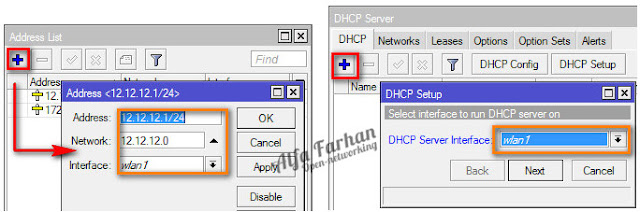








0 komentar:
Post a Comment